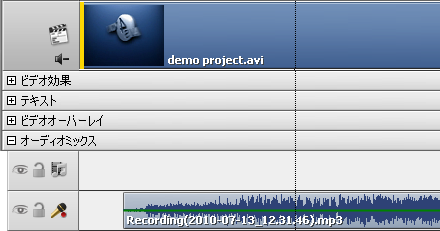音声の記録
 映画に解説を加える場合、テキストを追加するだけではなく、お使いパソコンのサウンド・カードに接続されているマイクから音声を記録することもできます。
映画に解説を加える場合、テキストを追加するだけではなく、お使いパソコンのサウンド・カードに接続されているマイクから音声を記録することもできます。
中央のボタンから「音声記録」ボタンを選択します。音声記録パネルが利用できるようになります:
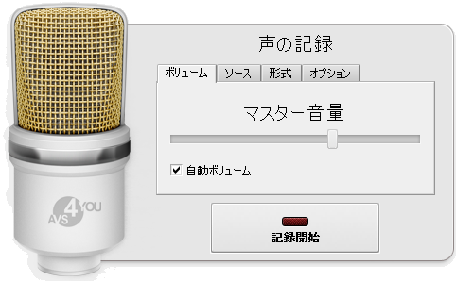
ボリューム、ソース、形式、オプションタブに切り替えて、次のパラメーターを選択する可能があります:
ボリューム
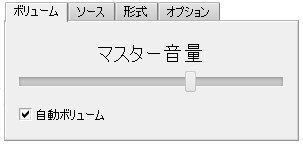
記録されたオーディオの音量を調整します。
自動ボリュームボックスがデフォルトでチェックされます。その場合、ボリュームスライダーは無効になります。スライダーを有効にして、手でボリュームレベルを設定するには、自動ボリュームボックスのチェックを外します。
オーディオソース

- オーディオデバイス - 音声記録用に利用されるデバイス。ドロップダウンリストの矢印を利用して、お使いパソコンにインストールされている二つ以上の入力デバイスがある場合、リストから適当なデバイスを選択する。
- ソース - ソースーデバイスのアクティブ入力端子。入力デバイスの構成によって次の入力端子が利用でる:
- モノラルミックス - パソコンに接続されたハードウェアのチューナーまたはプログラムのプレーヤーからモノラルモードで音声記録することができる;
- ステレオミックス - パソコンに接続されたハードウェアのチューナーまたはプログラムのプレーヤーからステレオモードで音声記録することができる;
- SPDIF - パソコンのデジタル入力端に接続されている外部デバイスから音声を記録することができます;
- Aux - パソコンのサウンドカードの AUX (補助)入力に接続されている外部デバイスから音声を記録することができる;
- CD Player - CD/ DVD- ROM ドライブにあるレーザーオーディオディスクから記録することができる;
- Line In - お使いパソコンのにライン入力に接続されている外部デバイスから音声を記録することができる;
- Microphone - お使いパソコンのサウンドカードのマイク入力に接続されているマイクから音声を記録することができる;
- Phone Line - お使いパソコンのサウンドカードの Phone Line 入力に接続されている外部デバイスから音声を記録することができます。
記録の形式

- 形式 - 入力デバイスからオーディオの記録用に利用されるコーデック。MP3 (記録されたオーディオをエンコードするために、MPEG-1 Layer 3 コーデックが利用される)、WMA (Windows Media Audio 形式) 、PCM (この非圧縮形式は、より良い品質がありますけれども、より多くのディスクスペースが必要である)の中から選択する可能がる。
- 周波数 - オーディオをエンコードするために、ヘルツ単位で指定されるサンプル周波数。
- ビットレート - 真の波形を近似するために利用されるデータポイントの数 (キロビット/秒) - より大きな値を設定するほど、記録されたファイル・サイズはより大きくなりますが、もっと高い品質が得られます。
- チャンネル - 記録されたオーディオにあるチャンネルの数(モノラル - 一つのチャンネル - またはステレオ - 二つのチャンネル)。
オプション
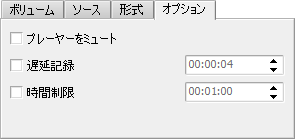
- プレーやーをミュート - メインビデオ音のスイッチを入れたり切ったりする。オーディオを記録し、プレビュープレーヤーが記録された音を適切に聞かせない場合、このオプションを利用する。
- 遅延記録 - 録音時間の一定期間を遅らせるには、このオプションを使用する。手動でまたはキーボードを利用して、期間を適当な領域に入力して、この期間を変更できる (時間:分:秒)。
- 制限時間 - 記録時間を制限するには、このオプションを利用する。この時間のあとで録音が停止される。手動でまたはキーボードを利用して、値を適当な領域に入力して、値が変更できる(時間:分:秒)。

 記録を開始するために、「記録開始」ボタンをクリックします。
記録を開始するために、「記録開始」ボタンをクリックします。
 注 注: タイムラインで現在のカーソル位置から記録が開始します。ビデオの特定の位置から音声を記録する場合は、現在のカーソル位置が正しいことをご確認してください。
|
「録音を開始」ボタンをクリックすると、「録音を停止」ボタンになります。必要なとき、停止することができます。普段な追加されたオーディオサウンドトラックのように結果の記録されたオーディオを管理することができます: